Download Manual_I_BT-H1506_ BT
Transcript
PRECAUZIONI DI SICUREZZA PER PREVENIRE PERICOLI DI INCENDIO O SCOSSE ELETTRICHE, NON COLLEGARE QUESTA SPINA A PROLUNGHE, PRESE O ALTRI ATTACCHI, A MENO CHE I CONTATTI NON ADERISCANO COMPLETAMENTE ALL’ATTACCO E QUINDI NON RISULTINO ESPOSTI. PER EVITARE INCENDI O SCOSSE ELETTRICHE NON ESPORRE L’APPARECCHIO ALLA PIOGGIA O ALL’UMIDITA’. Radio INTERNET/DAB/FM con LAN Manuale d’uso Il simbolo del flash con la punta di ATTENZIONE: PER RIDURRE IL Un punto esclamativo una freccia alla sua estremità, in RISCHIO DI SCOSSA ELETTRICA all’interno di un triangolo un triangolo equilatero, allerta NON RIMUOVERE MAI IL equilatero avvisa l’utente della l’utente della presenza di PANNELLO POSTERIORE presenza di importanti “pericolosa tensione” isolata DELL’APPARECCHIO. PER LA istruzioni d’uso e di all’interno dell’involucro SOSTITUZIONE DELLE PARTI manutenzione contenute nel dell’apparecchio, con magnitudo INTERNE RIVOLGERSI A manuale d’uso allegato al sufficiente da costituire un rischio PERSONALE SPECIALIZZATO. prodotto. di scossa elettrica. ISTRUZIONI IMPORTANTI PER LA SICUREZZA Leggere attentamente questo manuale prima dell’utilizzo di questa radio. Radio Internet/FM BT-H1503 Radio Internet/DAB/FM BT-H1506 1.) Leggere le presenti istruzioni. 2.) Conservare questo manuale. 3.) Osservare tutte le avvertenze. 4.) Seguire tutte le istruzioni. 5.) Non utilizzare l’apparecchio vicino a fonti d’acqua. 6.) Pulire solo con panni asciutti. 7.) Non ostruire nessuna delle fessure di ventilazione. Montare seguendo le istruzioni del costruttore. 8.) Posizionare lontano da qualsiasi fonte di calore come radiatori, stufe o altre apparecchiature che producono calore (inclusi amplificatori). 9.) Proteggere il cavo di alimentazione da calpestio o schiacciamento, in particolar modo su spina, presa e attacco dell’apparecchio. 10.) Usare esclusivamente accessori consigliati dal costruttore. 11.) Staccare la spina durante i temporali con fulmini o qualora non si utilizzasse l’apparecchio per un lungo periodo di tempo. 12.) Per la manutenzione rivolgersi a personale specializzato. La manutenzione è necessaria, qualora l’apparecchio, l’alimentatore elettrico o il cavo siano stati in qualche modo danneggiati, come nel caso di versamento di liquidi o dispersione di oggetti all’interno dell’apparecchio, esposizione a pioggia o umidità, o in caso d’urto. 13.) Tenere l’apparecchio lontano da acqua corrente e non poggiarvi sopra oggetti contenenti liquidi. 14.) Non sovraccaricare la presa di corrente; usare esclusivamente l’adattatore AC come indicato. 15.) Usare esclusivamente parti di ricambio raccomandate dal costruttore. 16.) Il prodotto può essere montato a muro solo se consigliato dal costruttore. 17.) Dopo il completamento di qualsiasi riparazione, richiedere al servizio tecnico il controllo di sicurezza. -1- Un caro benvenuto! Grazie per aver acquistato la radio BT-H1503/1506, creata per regalare ore di musica e divertimento, tramite un accesso semplice e veloce a migliaia di stazioni radio via Internet in tutto il mondo. La radio BT-H1503/1506 è equipaggiata anche di DAB/FM e music streaming. Poco importa in che parte del mondo si desidera ascoltare la musica hawaiana, classica, l’hard rock o il jazz. Persino in Alaska, con BT-H1503/1506 basta solo scegliere la stazione radio preferita! Indice 1. Contenuto della confezione ······································································Pag. 5 2. Innanzitutto ·······························································································Pag. 5 3. Panoramica sulla radio BT-H1503/1506 ···················································Pag. 5 3.1 Pannello anteriore ·······························································Pag. 6 3.2 Pannello posteriore······························································Pag. 7 4. Accensione della radio BT-H1503/1506····················································Pag. 7 5. Navigare tra i menu···················································································Pag. 7 6. Configurare la radio BT-H1503/1506 (guida veloce) ································Pag. 8 6.1 Wizard ·················································································Pag. 8 6.2 Configurazione manuale······················································Pag. 9 6.3 Panoramica delle impostazioni··········································Pag. 10 6.4 Usare la radio BT-H1503/1506 ··········································Pag. 10 7. Impostare l’ora e la data ·········································································Pag. 10 7.1 Impostare l’orologio manualmente·····································Pag. 10 7.2 Impostare l’orologio ···························································Pag. 10 7.3 Impostare la data·······························································Pag. 11 7.4 Aggiornamento automatico················································Pag. 11 7.5 Impostare 12/24 ore ··························································Pag. 11 7.6 Impostare la funzione sonno ············································Pag. 11 7.7 Impostare la sveglia···························································Pag. 11 8. Configurare il Music player (lettore musicale) ·········································Pag. 12 8.1 Accedere al Music player ··················································Pag. 13 9. Menu principale ······················································································Pag. 16 9.1 Internet radio·························································································Pag. 16 9.2 Music player··························································································Pag. 16 9.3 DAB (solo per BT-H150) ·······································································Pag. 16 9.4 FM·········································································································Pag. 16 10. Configurazione del sistema ··································································Pag. 16 10.1 Wizard·································································································Pag. 17 10.2 Impostazioni del PC ············································································Pag. 17 10.3 Panoramica delle impostazioni ···························································Pag. 17 10.3.1 Adattatore attivo···············································································Pag. 18 -2- 10.3.2 Indirizzo MAC···················································································Pag. 18 10.3.3 DHCP·······························································································Pag. 18 10.3.4 Impostazioni del PC ·········································································Pag. 18 10.3.5 SSID ································································································Pag. 18 10.4 Impostazioni IP ···················································································Pag. 18 10.4.1 Indirizzo IP ·······················································································Pag. 18 10.4.2 Maschera di sottorete ······································································Pag. 18 10.4.3 Indirizzo Gateway ············································································Pag. 18 10.4.4 DNS primario ···················································································Pag. 18 10.4.5 DNS secondario···············································································Pag. 19 10.5 Impostazioni manuali ··········································································Pag. 19 10.5.1 DHCP attivo ·····················································································Pag. 19 10.5.2 DHCP disattivo·················································································Pag. 20 10.6 Impostare l’orologio·············································································Pag. 22 10.7 Reset di fabbrica ·················································································Pag. 22 10.8 Aggiornamento del software ·······························································Pag. 22 10.9 Info······································································································Pag. 22 10.9.1 Aggiungere preferiti e stazioni ·························································Pag. 23 11. Usare la radio Internet ··········································································Pag. 23 12. Usare la radio DAB (solo per BT-H1506)··············································Pag. 26 13. Usare la radio FM ·················································································Pag. 28 14. Preselezioni ··························································································Pag. 28 -3- Mit FinePrint gedruckt - bitte bei www.context-gmbh.de registrieren. -4- 1. Contenuto della confezione 3.1 Pannello anteriore Assicurarsi che i seguenti componenti siano contenuti all’interno della confezione: 1. Unità principale Digital Media Player BT-H1503/1506 2. Adattatore AC 3. Manuale d’uso BT-H1503/1506 2. Innanzitutto Prima di adoperare la radio Internet assicurarsi di avere: • Una connessione Internet a banda larga. • Un punto di accesso Wireless (senza fili) connesso alla banda larga Internet via router. • Se la rete Wireless è configurata per l’utilizzo di crittografia WEP (Wired Equivalent Privacy) o WPA (Wi-Fi Protected Access), per connettersi alla rete è importante conoscere il proprio codice WEP o WPA. A seconda del router Wireless utilizzato, la radio Internet dovrebbe funzionare ovunque, nel raggio 20-30 metri. Prima di continuare, assicurarsi che l’accesso Wireless sia acceso e connesso alla banda larga di Internet. A tal riguardo si prega di consultare il proprio manuale per l’accesso Wireless. 3. Panoramica sulla radio BT-H1503/1506 Una volta disimballata la radio BT-H1503/1506, occorre concedersi un po’ di tempo per familiarizzarsi. Volume Knob = Manopola volume LCD Display = Display LCD Speaker = Altoparlante Tune knob (push: enter) = Manopola TUNE (premere: enter) ON/OFF Button = Tasto ON/OFF Shift Button = Tasto SHIFT Source Button = Tasto SOURCE Number Button = Tasto numerico Info Button = Tasto INFO Menu Button = Tasto MENU Earphone output = Uscita cuffie VOL = Impostare il volume ruotando la manopola VOL. Premendo la manopola VOL si attiva/disattiva la modalità MUTE. TUNE = Ruotando la manopola TUNE si può navigare tra i menu. Premendo la manopola TUNE viene confermata la scelta. MENU = Premendo MENU viene visualizzato il menu contestuale in modalità corrente. INFO = Mostra le varie INFO in modalità corrente. -5- -6- SHIFT = Premendo SHIFT si passa dai pulsanti di preselezione 1-4 a 5-8. Per esempio, premendo shift e premendo a lungo PRESET 2, il PRESET verrà salvato nella preselezione 6. = Premendo la FRECCIA sinistra si scorre indietro nei menu. = Premendo la FRECCIA destra si scorre avanti nei menu. SOURCE = Premendo SOURCE, la radio BT-H1503/1506 cambierà tra le varie modalità: Radio Internet, Music player, DAB (solo BT-H1506) & FM. 1 – 4 = Pulsanti di preselezione per memorizzare le stazioni preferite (Radio Internet, DAB o FM per BT-H1506). 5. Navigare tra i menu Per navigare tra i vari menu, usare il tasto FRECCIA sul pannello anteriore nonché la manopola TUNE. Premere il tasto FRECCIA per la ricerca del menu che si desidera selezionare, quindi girare la manopola TUNE per navigare tra le stazioni del menu selezionato. Premere la manopola TUNE per la selezione. Una volta selezionata la stazione premere il tasto FRECCIA destra per confermare la selezione. Per esempio, per navigare nel MENU PRINCIPALE (MAIN MENU) in MODALITA’ RADIO INTERNET, premere il tasto FRECCIA e il menu apparirà sul display. Ruotare la manopola TUNE finché comparirà il MENU PRINCIPALE. Quindi premere la manopola TUNE per selezionare il MENU PRINCIPALE. Premendo MENU sul pannello anteriore apparirà il menu contestuale (context menu) nella modalità corrente della radio BT-H1503/1506 (Internet, DAB etc.) POWER = Accende e spegne la radio BT-H1503/1506. BT-H1503/1506 ha varie caratteristiche, che richiedono una configurazione prima dell’uso corretto delle funzionalità della radio da parte dell’utente. Il MENU PRINCIPALE il menu di impostazione del sistema vanta una serie di opzioni che permette alle impostazioni dello stesso di venire modificate. CUFFIE = Presa cuffie 3.2 Pannello posteriore Queste impostazioni sono: Antenna DAB Impostazioni Configurazione Internet Impostazione dell’ora Aggiornamento del software Reset di fabbrica Azioni Accedi al sottomenu impostazioni Internet Accedi al sottomenu ora/sveglia Accedi all’aggiornamento del software Attiva le impostazioni di fabbrica Consultare pagina 16 per il menu di sistema (passo per passo). 6. Configurare la radio BT-H1503/1506 (guida veloce) LAN Uscita audio Connessione elettrica 4. Accensione della radio BT-H1503/1506 Preparare la radio per il funzionamento: 1. Posizionare BT-H1503/1506 su una superficie piana. 2. Qualora si acceda a Internet attraverso la rete LAN, posizionare la radio BTH1503/1506 vicino all’accesso della rete LAN e procedere come indicato al punto 6. Configurare la radio BT-H1503/1506. Per ascoltare le stazioni radio via Internet, la prima volta occorre effettuare la connessione tramite Internet Wizard. La radio è stata configurata per avviare automaticamente Internet Wizard, non appena si accede alla modalità radio Internet (se la connessione non è mai stata effettuata). In alternativa, qualora si desideri una connessione ad un’altra rete WiFi, occorre una connessione manuale a Internet Wizard. L’accesso avviene attraverso la configurazione del sistema configurazione Internet nel MENU PRINCIPALE. Seguono le opzioni per la configurazione di Internet: Wizard, impostazioni del PC, panoramica delle impostazioni e delle impostazioni manuali. -7- Mit FinePrint gedruckt - bitte bei www.context-gmbh.de registrieren. -8- dicitura “Please wait connecting” (attendere il collegamento prego), “Please wait acquiring address” (attendere acquisizione dell’indirizzo prego) e “Connected” (connesso). Il menu della radio Internet comparirà quindi sul display. 6.1 Wizard: 1. Selezionare Wizard. 2. Wizard inizierà la ricerca della rete Wired o Wireless (Ethernet) disponibile e visualizzerà una lista sul display. 3. Ruotare la manopola TUNE per selezionare la rete desiderata (SSID) o per scegliere una delle tre altre opzioni: rescan (nuova ricerca di rete), configurazione Wired (opzionale, selezionerà un Ethernet) o configurazione manuale (autorizzerà l’utente a configurare manualmente le impostazioni Wireless). 4. Se la rete non è dotata di un sistema di sicurezza apparirà il seguente messaggio “Please wait connecting” (attendere la connessione prego), “Please wait acquiring address”(attendere acquisizione dell’indirizzo prego) e “Connected” (connesso). Verrà visualizzato sul display il menu della radio Internet. 5. Se il network è dotato di un sistema di sicurezza verrà chiesto l’inserimento del codice (Key) o della parola d’accesso. I dettagli di sicurezza inseriti dovranno combaciare con le informazioni di sicurezza configurate nell’accesso Wireless. Il tipo di autenticazione (WEP, Open, WPA o WPA2) verrà rilevato automaticamente. 6. Inserimento della password: Ruotare la manopola TUNE per visualizzare set differenti di caratteri e numeri. Usare il tasto FRECCIA per visualizzare sul display set differenti di caratteri e numeri. Usare il tasto FRECCIA per spostare il cursore lampeggiante e selezionare il carattere desiderato. Inserire codice/parola d’accesso: il simbolo “<” = Cancella l’ultimo carattere Il simbolo “ ” = Inserisci Il simbolo “C” = Cancella 6.2 Configurazione manuale Gli utenti più esperti potranno configurare l’ambiente WiFi selezionando System Setup (configurazione del sistema) Internet Setup (configurazione Internet) Manual Settings menu (impostazione manuale del menu). L’impostazione manuale del menu permetterà di configurare manualmente la propria rete. Scegliere innanzitutto la modalità Wired (opzionale) o Wireless. Premere la manopola TUNE per confermare. Quindi scegliere tra DHCP enable o disable (attivo o disattivo). Scegliere DHCP attivo qualora il DHCP debba acquisire automaticamente un indirizzo IP. Scegliere e premere la manopola TUNE per confermare. Inserire l’SSID tramite la stessa procedura descritta sopra (6). Girare la manopola TUNE per scegliere tra i tipi di autenticazione (Open, WEP, WPA o WPA2). Quindi premere per confermare. Ruotare la manopola TUNE per scegliere tra Open o PSK. Quindi premere per confermare. Inserire il codice o la parola d’accesso come descritto sopra (6). Sul display comparirà la seguente Scegliere il DHCP disattivo qualora si desideri inserire manualmente l’indirizzo IP ecc. Premere la manopola TUNE per confermare. Inserire l’indirizzo IP girando la manopola TUNE fino al numero desiderato. Usare il tasto FRECCIA per scegliere il numero successivo o precedente. Premere la manopola TUNE per confermare. Inserire la subnet mask (maschera di sottorete). Premere la manopola TUNE per confermare. Inserire l’indirizzo Gateway. Quindi premere TUNE per confermare. Inserire il DNS primario e confermare. Inserire il DNS secondario. Premere TUNE per confermare. Inserire SSID. Selezionare “ ” per confermare. Scegliere tra Open, WEP, WPA o WPA2. Premere TUNE per confermare. Scegliere tra Open o PSK (per WEP), TKIP o AES (per WPA, WPA2). Premere TUNE per confermare. Inserire il codice o la parola d’accesso come descritto sopra (6). Sul display comparirà la seguente dicitura “Please wait connecting” (attendere il collegamento prego), “Please wait acquiring address” (attendere acquisizione dell’indirizzo prego) e “Connected” (connesso). Il menu della radio Internet comparirà quindi sul display. 6.3 Panoramica delle impostazioni Selezionando la panoramica delle impostazioni (View settings) si visualizzano le varie impostazioni disponibili. Le opzioni del menu sono: Active Adapter (mostra la connessione corrente usata per connettersi a Internet (WLAN o Wired). MAC Address (mostra l’idirizzo MAC della radio BT-H1503/1506). SSID (mostra l’SSID corrente). DHCP (mostra l’impostazione DHCP corrente). PC Settings (mostra il nome utente o la password). IP Settings (mostra l’indirizzo IP corrente, la maschera di sottorete, l’indirizzo Gateway, il DNS primario o il DNS secondario). 6.4 Usare la radio BT-H1503/1506 Una volta accesa la radio BT-H1503/1506 si accede all’ultima modalità o servizio selezionato. Per accedere a un’altra modalità: 1. Premere il tasto menu sul pannello frontale per visualizzare il menu contestuale della modalità in corso. 2. Ruotare la manopola TUNE per selezionare il menu principale. Premere la manopola TUNE per confermare. 3. Ruotare la manopola TUNE per scegliere la modalità desiderata. -9- La radio BT-H1503/1506 accede all’ultima stazione ascoltata, secondo la modalità impostata. - 10 - 7.6 Impostare la funzione sonno: 7. Impostare l’ora e la data Selezionare Sleep. Ruotare la manopola TUNE per scegliere tra le modalità NO SLEEP, 15, 30, 45 o 60 minuti. Premere TUNE per confermare. La radio BT-H1503/1506 si spegnerà automaticamente dopo il tempo impostato. L’ora e la data devono essere impostate manualmente ogni qualvolta si spegne e riaccende la radio. In alternativa, si può selezionare una stazione DAB (se disponibile) e l’ora e la data verranno estratte automaticamente dai dati DAB. 7.7 Impostare la sveglia: 7.1 Impostare l’orologio manualmente: Andare su MAIN MENU (MENU PRINCIPALE) SYSTEM SETUP (CONFIGURAZIONE SISTEMA) TIME SETUP (CONFIGURAZIONE TEMPO) Scegliere SET CLOCK (SELEZIONE ORA), SET DATE (SELEZIONE DATA), AUTO UPDATE (AGGIORNAMENTO AUTOMATICO), SET 12/24 Hour (SELEZIONA 12/24H), SLEEP (SONNO) o ALARM (SVEGLIA). Selezionare Alarm. Ruotare la manopola TUNE per scegliere tra Alarm 1 o 2. Premere TUNE per confermare. Premere TUNE per scegliere tra le funzioni Time (tempo), Off (spento), Mode (modalità), Last listened (ultimo ascolto), Volume e Save (salva). Selezionare Time premendo la manopola TUNE. Ruotare la manopola TUNE per impostare l’ora. Premere il tasto FRECCIA destra per selezionare i minuti. Ruotare la manopola TUNE per impostare i minuti. Usare il tasto FRECCIA per scegliere ore e minuti. Premere TUNE per confermare l’impostazione. Altre impostazioni possono essere selezionate ruotando la manopola TUNE e premendola per confermare la selezione. 7.2 Impostare l’orologio: 8. Configurare il Music player (lettore musicale): Selezionare Set Clock. Ruotare la manopola TUNE per impostare l’ora. Premere il tasto FRECCIA rivolta verso destra per impostare i minuti. Ruotare la manopola TUNE per confermare. Usare il tasto FRECCIA per scegliere tra ore e minuti. Premere la manopola TUNE per confermare l’impostazione. 7.3 Impostare la data: Selezionare Set Date. Ruotare la manopola TUNE per impostare l’anno. Premere la FRECCIA destra per selezionare il mese. Ruotare la manopola TUNE per impostare il mese. Premere la FRECCIA destra per selezionare il giorno. Ruotare la manopola TUNE per impostare il giorno. Servirsi del tasto FRECCIA per scegliere anno, mese e giorno. Premere la manopola TUNE per confermare l’impostazione. 7.4 Aggiornamento automatico: Selezionare Auto update. Ruotare la manopola TUNE per scegliere se eseguire l’aggiornamento dalla funzionalità DAB o meno. Dopo aver selezionato premere la manopola TUNE per confermare l’impostazione. Durante l’aggiornamento da una stazione DAB (se disponibile) l’ora può essere rilevata direttamente dai dati DAB. 7.5 Impostare 12/24 ore: Selezionare Set 12/24 Hour. Girare la manopola TUNE per scegliere tra la modalità 12 o 24 ore. Dopo la selezione ruotare la manopola TUNE per confermare l’impostazione. Per far sì che la radio BT-H1503/1506 riproduca la musica memorizzata sui driver network condivisi, il nome utente, la password e le impostazioni del dominio devono combaciare con le impostazioni del PC. PC: configurazione del Domain/Workgroup Per trovare gli elementi di configurazione del dominio con il sistema operativo WINDOWS XP procedere come segue: • Dal menu start, selezionare pannello di controllo System. Selezionare la casella Computer name. • Il dominio o il gruppo di lavoro cui appartiene il computer è specificato in questa casella. • Se il PC non è membro di alcun dominio o gruppo di lavoro bisogna acquisirne uno. Per far ciò cliccare sul tasto modifica, posizionandosi vicino alla casella nome del computer e inserire il nome del dominio (quello di default in Windows XP è MSHOME) • È necessario riavviare il computer affinché la modifica del dominio o del gruppo di lavoro sia effettiva. PC: configurare un drive condiviso Dal menu Start selezionare “Esplora risorse” e navigare verso la Directory che si vuole condividere. Cliccare con il tasto destro del mouse sulla cartella e selezionare “Condivisione e sicurezza”. Configurare il drive condiviso e assicurarsi che il nome utente abbia almeno l’accesso di lettura ad esso. BT-H1503/1506: memorizzare il nome utente e la password - 11 - Mit FinePrint gedruckt - bitte bei www.context-gmbh.de registrieren. - 12 - Affinché la radio BT-H1503/1506 possa attingere musica dal PC, assicurarsi di avere una cartella condivisa sul PC, un nome utente e una password (se impostati). Questi possono essere impostati dalla finestra impostazioni del PC come segue: Please wait Connecting··· MP Connecting splash screen <Select>,<Back> or time 8.1 Accedere al Music player: Is there a domain? Selezionare il MENU PRINCIPALE Music player Una volta selezionato il Music player ruotare la manopola TUNE per scegliere tra i gruppi di lavoro (se disponibili). Premere la manopola TUNE per confermare. Ruotare la manopola TUNE per scegliere le cartelle condivise sulla rete (se disponibili). Premere la manopola TUNE per confermare. Raggiungi le cartelle condivise con contenuto musicale. Premere la manopola TUNE per confermare. Ruotare la manopola per scegliere uno dei file musicali condivisi. Quindi premere la manopola TUNE per riprodurre il file selezionato. No Network No1ghbourhood No MP No Domain splash screen Yes >MSHome Second Domain BT-H1503 MP Domain List menu Main menu Music player context menu Browse Main menu Internet radio Music player FM System settings Info <Select>,<Back> or time Select a domain Are there PC on this domain? No PC on Network No MP No PC splash screen Yes >XP Home Second PC BT-H1506 MP PC List menu Main menu Music player context menu Browse Internet radio Music player DAB FM System setting Info Select a PC <Select>,<Back> or time Main menu Are there any shares on the PC? domain? Yes Nota per Windows Vista: gli utenti devono abilitare il conto Guest attraverso la gestione del conto utente, nel pannello di controllo VISTA, e poi accedere alla voce Everyone (ognuno) o Guest (ospite) sul drive condiviso. Per questioni di sicurezza, si può creare un nuovo conto con password per la radio Internet. Il conto Guest non ha password per default e quindi la radio WiFi si collegherà ad esso in default, per impostazioni di fabbrica. No shares on PC MP No Shares splash screen No >First share Second share MP Share List menu - 13 - - 14 - 1. Assicurarsi che il nome utente e la password (se necessaria) siano configurati. 1. Accedere al menu del Music player. 2. BT-H1503/1506 inizierà la ricerca dei domini disponibili e mostrerà quelli trovati. > Browse UP/Down Main Menu MP Context menu >MSHome Up Down Second Domain MP Domain List menu 3. Una volta selezionato un dominio, verrà visualizzata una lista dei computer nel dominio: >XP Home Up Down 9. Menu principale Usare il tasto di navigazione SINISTRO per tornare indietro nel menu. Premere ripetutamente finché non apparirà l’opzione MAIN MENU. Selezionarla premendo ENTER sulla manopola TUNE. Sul Display apparirà: Internet radio Music player DAB FM System setup Info Second PC 9.1 Internet radio MP PC List menu 4. Una volta scelto il PC e il dominio si visualizzerà sul display una lista di tutte le cartelle condivise dal sistema. 5. L’utente può quindi selezionare una cartella e un file da riprodurre tra queste. 6. Premendo il tasto MENU sul pannello frontale del display si visualizzerà il menu dei contenuti del Music player, che permetterà all’utente di tornare al menu principale, o premendo Browse porterà l’utente nella seconda cartella condivisa selezionata. Consultare pagina 23 per le istruzioni d’uso della radio Internet. 9.2 Music player Consultare pagina 12 per le istruzioni d’uso del Music player. 9.3 DAB (solo per BT-H1506) Consultare pagina 26 per le istruzioni d’uso di DAB. 9.4 FM Consultare pagina 28 per le istruzioni d’uso dell’FM. 10. System setup (Configurazione del sistema) Selezionare il menu principale servendosi del tasto di navigazione “|<<” e della manopola TUNE sul pannello frontale. Scegliere SYSTEM SETUP (configurazione del sistema). Sul display apparirà: - 15 - Mit FinePrint gedruckt - bitte bei www.context-gmbh.de registrieren. - 16 - Inserire la password attraverso il tasto di navigazione o i tasti >>| <<| sul pannello frontale per scegliere il numero/la lettera corretti e premere ENTER sul telecomando o la manopola TUNE per confermare. Dopo aver inserito correttamente la password scegliere per procedere. Scegliere “<” per correggere e “C” per cancellare. Internet setup Time setup Factory reset Software upgrade Scegliere Internet setup (configurazione Internet). Sul display apparirà: 10.3 View settings (Panoramica delle impostazioni) Questa funzione consente di visualizzare le impostazioni correnti. Selezionare VIEW SETTINGS. Sul display apparirà: Wizard PC settings View settings Manual settings >Active adapter MAC address DHCP PC settings SSID IP settings 10.1 Wizard Consultare pagina 7 per le istruzioni d’uso del Wizard. 10.2 PC settings (Impostazioni del PC) Questa funzione è usata per inserire il nome utente e la password qualora il PC necessiti di questi dati per condividere le cartelle con il Music player. Scegliere PC settings. Sul display apparirà: >User name Password Selezionare User name per inserire il nome utente. Accedere a User name usando il tasto di navigazione e ruotando la manopola TUNE. Usare il tasto di navigazione “UP/DOWN” sul telecomando o la manopola TUNE per scegliere tra numeri, lettere, lettere maiuscole o caratteri speciali. Inserire il nome utente attraverso il tasto di navigazione sul telecomando o i tasti >>| <<| sul pannello frontale per selezionare il numero/la lettera corretti e premere ENTER sul telecomando o la manopola TUNE per confermare. Dopo aver inserito correttamente il nome utente scegliere per procedere. Scegliere “<” per correggere e “C” per cancellare. Selezionare Password per inserire la password. Inserire la password usando il tasto di navigazione o usando la manopola TUNE sul pannello frontale. Usare il tasto di navigazione UP/DOWN o premere la manopola TUNE per scegliere tra numeri, lettere, lettere maiuscole o caratteri speciali. - 17 - - 18 - 10.3.1 Active adapter (Adattatore attivo) 10.4.5 Secondary DNS (DNS secondario) Selezionare per visualizzare l’adattatore attivo (WLAN o WIRED). Scegliere per visualizzare il DNS secondario. 10.3.2 MAC address (Indirizzo MAC) 10.5 Impostazioni manuali Selezionare per visualizzare l’indirizzo MAC della radio BT-H1503//1506. Scegliere l’impostazione manuale per la rete. Sul display apparirà: 10.3.3 DHCP Selezionare per visualizzare l’impostazione DHCP (attivo o disattivo). >Wired Wireless 10.3.4 PC settings (Impostazioni del PC) Selezionare per visualizzare il nome utente o la password per il Music player. Nota bene! La modalità Wired è una caratteristica opzionale e quindi non è disponibile per la radio BT-H1503/1506. 10.3.5 SSID Scegliere Wireless. Sul display apparirà: Selezionare per visualizzare l’SSID. >DHCP enable DHCP disable 10.4 IP settings (Impostazioni IP) Scegliere l’impostazione desiderata. Scegliere per visualizzare le impostazioni del PC. Sul display apparirà: 10.5.1 DHCP enable (DHCP attivo) >IP address Subnet mask Gateway address Primary DNS Secondary DNS Sul display apparirà: SSID 0123456789< C 10.4.1 IP address (Indirizzo IP) 10.4.3 Gateway address (Indirizzo Gateway) Inserire l’SSID utilizzando il tasto di navigazione sul telecomando o la manopola TUNE sul pannello frontale. Usare il tasto di navigazione UP/DOWN o premere la manopola TUNE per selezionare numeri, lettere, lettere maiuscole o caratteri speciali. Inserire SSID attraverso il tasto di navigazione o i tasti >>| <<| sul pannello frontale per scegliere il numero/la lettera corretti e premere ENTER sul telecomando o la manopola TUNE per confermare. Dopo aver inserito correttamente l’SSID scegliere per procedere. Selezionare “<” per correggere e “C” per cancellare. Scegliere per visualizzare l’indirizzo Gateway. Sul display apparirà: Scegliere per visualizzare l’indirizzo IP. 10.4.2 Subnet mask (Maschera di sottorete) Scegliere per visualizzare la maschera di sottorete. 10.4.4 Primary DNS (DNS primario) Scegliere per visualizzare il DNS primario. >Open WEP WPA WPA2 - 19 - Mit FinePrint gedruckt - bitte bei www.context-gmbh.de registrieren. - 20 - Optare per la sicurezza. Se si sceglie Open (No security) la radio si connetterà. Non è comunque consigliabile non avere nessun tipo di sicurezza. Qualora si optasse per un altro tipo di sicurezza (WEP, WPA, WPA2) sul display apparirà: Se si sceglie WEP: >Open PSK Choose your desired Se si sceglie WPA: Se si sceglie WPA2: >TKIP AES >TKIP AES Inserire l’indirizzo Gateway desiderato utilizzando il tasto di navigazione sul telecomando o la manopola TUNE sul pannello frontale. Premere ENTER o LEFT sul telecomando o TUNE per passare al numero successivo. Dopo averlo inserito interamente sul display apparirà: Primary DNS 0.0.0.0 Selezionare l’impostazione desiderata. Sul display apparirà: Key: 0123456789< C Inserire il DNS primario desiderato utilizzando il tasto di navigazione sul telecomando o la manopola TUNE sul pannello frontale. Premere ENTER o LEFT sul telecomando o TUNE per passare al numero successivo. Dopo averlo inserito interamente sul display apparirà: Inserire il codice (Key) utilizzando il tasto di navigazione sul telecomando o la manopola TUNE sul pannello frontale. Usare il tasto di navigazione UP/DOWN sul telecomando o la manopola TUNE per selezionare numeri, lettere, lettere maiuscole o caratteri speciali. Inserire il codice tramite il tasto di navigazione o i tasti >>| <<| sul pannello frontale per selezionare il numero/la lettera corretti e premere ENTER sul telecomando o sulla manopola TUNE per confermare. Dopo aver inserito correttamente il codice scegliere per procedere. Selezionare “<” per correggere e “C” per cancellare. La radio si connetterà. Secondary DNS 0.0.0.0 Inserire il DNS secondario desiderato utilizzando il tasto di navigazione sul telecomando o la manopola TUNE sul pannello frontale. Premere ENTER o LEFT sul telecomando o TUNE per passare al numero successivo. Dopo averlo inserito interamente sul display apparirà: SSID 0123456789< C 10.5.2 DHCP disable (DHCP disattivo) Sul display apparirà: IP address 0.0.0.0 Inserire l’indirizzo IP desiderato, utilizzando il tasto di navigazione sul telecomando o la manopola TUNE sul pannello frontale. Premere ENTER o LEFT sul telecomando o TUNE per passare al numero successivo. Dopo averlo inserito interamente sul display apparirà: Subnet mask 255.255.255.0 Inserire la maschera di sottorete desiderata utilizzando il tasto di navigazione sul telecomando o la manopola TUNE sul pannello frontale. Premere ENTER o LEFT sul telecomando o TUNE per passare al numero successivo. Dopo averlo inserito interamente sul display apparirà: Inserire l’SSID utilizzando il tasto di navigazione sul telecomando o la manopola TUNE sul pannello frontale. Usare il tasto di navigazione UP/DOWN sul telecomando o la manopola TUNE per selezionare numeri, lettere, lettere maiuscole o caratteri speciali. Inserire l’SSID tramite il tasto di navigazione o i tasti >>| <<| sul pannello frontale per selezionare il numero/la lettera corretti e premere ENTER sul telecomando o sulla manopola TUNE per confermare. Dopo aver inserito correttamente l’SSID scegliere per procedere. Selezionare “<” per correggere e “C” per cancellare. Sul display apparirà: >Open WEP WPA WPA2 Optare per la sicurezza. Se si sceglie Open (No security) la radio si connetterà. Non è comunque consigliabile non avere nessun tipo di sicurezza. Qualora si optasse per un altro tipo di sicurezza (WEP, WPA, WPA2) sul display apparirà: Gateway address 0.0.0.0 - 21 - Se si sceglie WEP: >Open PSK Se si sceglie WPA: >TKIP AES - 22 - Se si sceglie WPA2: >TKIP AES Selezionare l’impostazione desiderata. Sul Display apparirà : Key: 0123456789< C >SW version Radio ID Scegliendo Info, sul display apparirà: Scegliere SW version per visualizzare la versione software. Scegliere Radio ID per visualizzare l’unico ID per la radio, che può essere usato per creare un account su http://www.wifiradio-frontier.com/ 10.9.1 Aggiungere preferiti e stazioni Inserire il codice (Key) usando il tasto di navigazione sul telecomando o la manopola TUNE sul pannello frontale. Usare il tasto di navigazione UP/DOWN sul telecomando o la manopola TUNE per selezionare numeri, lettere, lettere maiuscole o caratteri speciali. Inserire il codice tramite il tasto di navigazione o i tasti >>| <<| sul pannello frontale per selezionare il numero/la lettera corretti e premere ENTER sul telecomando o sulla manopola TUNE per confermare. Dopo aver inserito correttamente il codice scegliere per procedere. Selezionare “<” per correggere e “C” per cancellare. La radio si connetterà. 10.6 Impostare l’orologio Consultare pagina 10 (7. Impostare l’ora e la data). 10.7 Reset di fabbrica Scegliere Radio ID per visualizzare l’unico ID per la radio, che può essere usato per creare un account su http://www.wifiradio-frontier.com/ Dopo aver creato un account si può procedere con l’inserimento dei preferiti direttamente sulla radio. Si possono aggiungere anche le stazioni personali (se desiderato) e ascoltare tutte le stazioni radio, da qui direttamente sul PC. 11. Usare la radio Internet La modalità radio Internet permette all’utente di selezionare stazioni direttamente dal portale VTuner (stazioni radio Live o podcast). Connettendosi alla radio Internet sarà possibile accedere a una lista di stazioni che si crea automaticamente dopo il logon dal server Vtuner. Il Menu items effettivo, compreso nella lista di stazioni del menu, non cambierà; questo viene inviato direttamente dal portale VTuner. I dati non vengono quindi alterati. Seguono il menu contenente la lista delle stazioni e i due sottomenu che ne risultano (relativamente a radio Internet e podcast): Selezionare il menu principale. Utilizzare il tasto di navigazione SINISTRO sul telecomando per tornare indietro nel menu. Premere ripetutamente finché non apparirà l’opzione MAIN MENU. Selezionare MAIN MENU premendo ENTER sul telecomando o TUNE sul panello frontale. Selezionare System setup (configurazione del sistema) dal menu principale e da qui selezionare Factory reset (reset di fabbrica). Sul display apparirà: Press ‘INFO’ to confirm reset Segue la lista delle funzioni della radio Internet: Nome My favourites (I miei preferiti) Premere SETUP/INFO per confermare il ripristino. Così la radio si riavvierà con le impostazioni di fabbrica. Ciò comporterà una riconfigurazione di tutte le connessioni. Tale ripristino è necessario quando la radio non funziona in modo appropriato o quando il menu/display non accenna a funzionare. Stations (Stazioni) Podcast 10.8 Aggiornamento del software Questa funzione NON deve essere utilizzata, poiché potrebbe danneggiare seriamente l’apparecchio radio e può essere utilizzata solo dal personale tecnico specializzato. My added stations (Le mie stazioni supplementari) 10.9 Info - 23 - Mit FinePrint gedruckt - bitte bei www.context-gmbh.de registrieren. Descrizione Creare un account su http://www.wifiradio-frontier.com/ Dopo aver creato un account, si possono aggiungere i preferiti direttamente sulla radio. È possibile aggiungere anche le stazioni personali ed ascoltare tutte le stazioni radio, da qui direttamente sul PC. Navigare nei sottomenu consente all’utente di selezionare le stazioni in base a sito, genere, popolarità, stazioni nuove o ricerca alfabetica. Navigare nei sottomenu consente all’utente di trovare i podcast e riascoltare le stazioni in base a sito, genere, popolarità, stazioni nuove o ricerca alfabetica. Creare un account su http://www.wifiradio-frontier.com/ Dopo aver creato un account, si possono aggiungere i preferiti direttamente sulla radio. È possibile aggiungere anche le stazioni personali e ascoltare tutte le stazioni - 24 - radio, da qui direttamente sul PC. Radio services Sullo schermo della radio Internet compaiono le informazioni relative alla stazione attuale. La riga in alto mostra in genere il nome della stazione, mentre le informazioni visualizzate sulla barra inferiore possono essere scorse premendo il tasto INFO sul pannello frontale. Le varie informazioni che appariranno sono elencate qui di seguito. Info Name <Name string> Status Playing Signal strength ····· Format Format : 128 kbps/MP3 Reliability Reliability : Excellent Description Description : <a description string> Genre Genre : Dance Location Location : Internet Only Pressing the Info Button changes the Display state Example screen Podcast services Info Status Playing Signal strength ····· Location Location : London United Kingdom Episode Description Episode Description : <description string> URL URL : <url string> Show Description Show Description : <description string> Show genre Show Format : <format string> Show Language Show Language : <language string> Show City Show City : <city string> Show State Show State : <state string> Show Country Show Country : <country string> Show bookmark Show bookmark : <description string> Show Title Show Title : <description string> Internet Radio Playing screen - 25 - - 26 - 12. Usare la radio DAB (solo per BT-H1506) Scroll up/down,menu pressed or No services in list Dopo aver selezionato per la prima volta la modalità DAB, si attiva una ricerca di tutte le stazioni disponibili. Ruotare la manopola TUNE per scegliere una stazione DAB quindi premerla per confermare. >Station List Local Scan Manual Tune DRC Up / Down Station Order Main Menu Main Menu Internet radio DAB context menu Music player DAB Main Menu Manual time Service List FM System Settings Info <Fwd>/<Back> Station <Fwd>/<Back> List Station list menu Playing DAB Context menu Local scan <Fwd> (back to Main Menu) Set bomd DRC Select/ Forward Select/ forward >1Xtra 6 Music Enter service list Service could not be selected Station Selecting screen >1Xtra Connecting Up / ··· Down Q103 Set order Scroll up / down Menu >11B 218.640MHz Select / 11C 220.352MHz Forward ··· 12C 227.360MHz 12D 229.072MHz Seguono le funzionalità della radio DAB: Nome Service list (Lista dei servizi) Local scan (Ricerca locale) Full scan (Ricerca completa) Up / Down Descrizione Up / Down Up / Down Manual tune (Sintonizzazione manuale) DRC Station order (Ordine delle stazioni) >DRC High DRC Low DRC Off DRC Selection screen Attiva una ricerca in tutta la gamma di stazioni DAB. La lista delle frequenze visualizzate dipende dalla banda di frequenza correntemente impostata e contiene tutte le frequenze di quella banda. Comincia con il nome della frequenza ed è seguita dalla frequenza attuale in MHZ. >12B 225.640MHz B ■■■□■ DRC , effective nmediately , Store in NVS >Alphanumeric Ensemble Validity DAB Station Order menu Enter the Main menu Permette all’utente di impostare il Dynamic Range Control per il DAB audio decoder. Permette di ordinare le stazioni in ordine alfanumerico. - 27 - Mit FinePrint gedruckt - bitte bei www.context-gmbh.de registrieren. - 28 - DAB playing screen Back or Menu key to stop , System will attempt to select last listened / first service. Frequency is followed by ensemble name , both scrolling Manual Tune screen Manual Tune Selection screen Mostra una lista delle stazioni DAB disponibili. Attiva un ricerca di stazioni locali (per esempio, un prodotto progettato per il Regno Unito ricercherà le stazioni locali comprese nel gruppo da 11B a 12D). DAB playing screen Attempt to tune to service. If successful , goes to ’ DAB station ’ screen. Virgin If not successful , go back to Scan fails service list Up/down scrolls through all the currentlyScan successful ? known services in the list.. If there are no services,’ No service available ’ is displayed for a period before going back to the DAB context Scanning 27 menu ····· Performs a scan of the currently-set frequency band Scanning screen 13. Usare la radio FM • • • Main Menu Radio Internet DAB FM Internet radio Music player DAB FM System Settings <Fwd> FM context menu Search sensitivity <Fwd>/<Back> Stop on Strong Signals only <Fwd>/<Back> Stereo or Mono Stereo output Info Premere lievemente sul tasto Preset per attivare questa funzione. Premere a lungo se si vuole memorizzare una preselezione. Playing Mono Only Mentre si ascolta una stazione radio (Internet/DAB/FM) mantenere premuto il tasto 1-4 per memorizzare la stazione in Preset. In questo modo sul display apparirà la scritta PRESET STORED che indica la memorizzazione della stazione selezionata. Menu Riprodurre una stazione preselezionata (1-4) Premere il tasto numerico della stazione che si desidera ascoltare e che verrà così riprodotta. Seguono le funzionalità della radio FM: Nome Descrizione Il menu Scan setting consente all’utente di impostare una ricerca FM (premendo a lungo il tasto UP/DOWN quando sullo schermo appare la modalità FM). Scan setting (Impostazioni di ricerca) La ricerca si fermerà automaticamente non appena il sensore avvertirà un segnale forte, vale a dire non appena si troverà una stazione con una buona qualità audio. Questo può comportare la perdita della stazione desiderata. Ripetere la procedura di cui sopra premendo il tasto SHIFT e un tasto numerico compreso tra 1 e 4 per memorizzare nuove stazioni con numerazione 4-8. Riprodurre una stazione preselezionata (4-8) Premere il tasto SHIFT e un tasto numerico compreso tra 4-8 della stazione che si desidera ascoltare e che verrà così riprodotta. La ricerca può comunque fermarsi, anche in caso di interferenze nella trasmissione. Questo riduce il rischio di perdita o salto nella ricerca della stazione desiderata. Audio setting (Impostazione audio) L’impostazione manuale dell’audio permette all’utente di scegliere se riprodurre le stazioni radio in modalità mono, o se impostare questa funzionalità quando la qualità del segnale è al di sotto di una certa soglia. Per cercare una stazione premere la manopola TUNE che avvierà una ricerca automatica. Ruotare la manopola TUNE per impostare la frequenza manualmente. 14. Preselezioni: Preset (preselezioni) è una funzionalità che permette all’utente di memorizzare un certo numero di stazioni in ogni modalità. Il funzionamento è differente in ciascuna modalità. Ciò si deve al modo in cui le preselezioni sono state memorizzate nel sistema. Queste sono disponibili nelle seguenti modalità: - 29 - - 30 - PRECAUZIONI DI SICUREZZA PER PREVENIRE PERICOLI DI INCENDIO O SCOSSE ELETTRICHE, NON COLLEGARE QUESTA SPINA A PROLUNGHE, PRESE O ALTRI ATTACCHI, A MENO CHE I CONTATTI NON ADERISCANO COMPLETAMENTE ALL’ATTACCO E QUINDI NON RISULTINO ESPOSTI. PER EVITARE INCENDI O SCOSSE ELETTRICHE NON ESPORRE L’APPARECCHIO ALLA PIOGGIA O ALL’UMIDITA’. Radio INTERNET/DAB/FM con LAN Manuale d’uso Il simbolo del flash con la punta di ATTENZIONE: PER RIDURRE IL Un punto esclamativo una freccia alla sua estremità, in RISCHIO DI SCOSSA ELETTRICA all’interno di un triangolo un triangolo equilatero, allerta NON RIMUOVERE MAI IL equilatero avvisa l’utente della l’utente della presenza di PANNELLO POSTERIORE presenza di importanti “pericolosa tensione” isolata DELL’APPARECCHIO. PER LA istruzioni d’uso e di all’interno dell’involucro SOSTITUZIONE DELLE PARTI manutenzione contenute nel dell’apparecchio, con magnitudo INTERNE RIVOLGERSI A manuale d’uso allegato al sufficiente da costituire un rischio PERSONALE SPECIALIZZATO. prodotto. di scossa elettrica. ISTRUZIONI IMPORTANTI PER LA SICUREZZA Leggere attentamente questo manuale prima dell’utilizzo di questa radio. Radio Internet/FM BT-H1503 Radio Internet/DAB/FM BT-H1506 1.) Leggere le presenti istruzioni. 2.) Conservare questo manuale. 3.) Osservare tutte le avvertenze. 4.) Seguire tutte le istruzioni. 5.) Non utilizzare l’apparecchio vicino a fonti d’acqua. 6.) Pulire solo con panni asciutti. 7.) Non ostruire nessuna delle fessure di ventilazione. Montare seguendo le istruzioni del costruttore. 8.) Posizionare lontano da qualsiasi fonte di calore come radiatori, stufe o altre apparecchiature che producono calore (inclusi amplificatori). 9.) Proteggere il cavo di alimentazione da calpestio o schiacciamento, in particolar modo su spina, presa e attacco dell’apparecchio. 10.) Usare esclusivamente accessori consigliati dal costruttore. 11.) Staccare la spina durante i temporali con fulmini o qualora non si utilizzasse l’apparecchio per un lungo periodo di tempo. 12.) Per la manutenzione rivolgersi a personale specializzato. La manutenzione è necessaria, qualora l’apparecchio, l’alimentatore elettrico o il cavo siano stati in qualche modo danneggiati, come nel caso di versamento di liquidi o dispersione di oggetti all’interno dell’apparecchio, esposizione a pioggia o umidità, o in caso d’urto. 13.) Tenere l’apparecchio lontano da acqua corrente e non poggiarvi sopra oggetti contenenti liquidi. 14.) Non sovraccaricare la presa di corrente; usare esclusivamente l’adattatore AC come indicato. 15.) Usare esclusivamente parti di ricambio raccomandate dal costruttore. 16.) Il prodotto può essere montato a muro solo se consigliato dal costruttore. 17.) Dopo il completamento di qualsiasi riparazione, richiedere al servizio tecnico il controllo di sicurezza. -1- Mit FinePrint gedruckt - bitte bei www.context-gmbh.de registrieren. -2- Un caro benvenuto! Grazie per aver acquistato la radio BT-H1503/1506, creata per regalare ore di musica e divertimento, tramite un accesso semplice e veloce a migliaia di stazioni radio via Internet in tutto il mondo. La radio BT-H1503/1506 è equipaggiata anche di DAB/FM e music streaming. Poco importa in che parte del mondo si desidera ascoltare la musica hawaiana, classica, l’hard rock o il jazz. Persino in Alaska, con BT-H1503/1506 basta solo scegliere la stazione radio preferita! Indice 1. Contenuto della confezione ······································································Pag. 5 2. Innanzitutto ·······························································································Pag. 5 3. Panoramica sulla radio BT-H1503/1506 ···················································Pag. 5 3.1 Pannello anteriore ·······························································Pag. 6 3.2 Pannello posteriore······························································Pag. 7 4. Accensione della radio BT-H1503/1506····················································Pag. 7 5. Navigare tra i menu···················································································Pag. 7 6. Configurare la radio BT-H1503/1506 (guida veloce) ································Pag. 8 6.1 Wizard ·················································································Pag. 8 6.2 Configurazione manuale······················································Pag. 9 6.3 Panoramica delle impostazioni··········································Pag. 10 6.4 Usare la radio BT-H1503/1506 ··········································Pag. 10 7. Impostare l’ora e la data ·········································································Pag. 10 7.1 Impostare l’orologio manualmente·····································Pag. 10 7.2 Impostare l’orologio ···························································Pag. 10 7.3 Impostare la data·······························································Pag. 11 7.4 Aggiornamento automatico················································Pag. 11 7.5 Impostare 12/24 ore ··························································Pag. 11 7.6 Impostare la funzione sonno ············································Pag. 11 7.7 Impostare la sveglia···························································Pag. 11 8. Configurare il Music player (lettore musicale) ·········································Pag. 12 8.1 Accedere al Music player ··················································Pag. 13 9. Menu principale ······················································································Pag. 16 9.1 Internet radio·························································································Pag. 16 9.2 Music player··························································································Pag. 16 9.3 DAB (solo per BT-H150) ·······································································Pag. 16 9.4 FM·········································································································Pag. 16 10. Configurazione del sistema ··································································Pag. 16 10.1 Wizard·································································································Pag. 17 10.2 Impostazioni del PC ············································································Pag. 17 10.3 Panoramica delle impostazioni ···························································Pag. 17 10.3.1 Adattatore attivo···············································································Pag. 18 10.3.2 Indirizzo MAC···················································································Pag. 18 10.3.3 DHCP·······························································································Pag. 18 10.3.4 Impostazioni del PC ·········································································Pag. 18 10.3.5 SSID ································································································Pag. 18 10.4 Impostazioni IP ···················································································Pag. 18 10.4.1 Indirizzo IP ·······················································································Pag. 18 10.4.2 Maschera di sottorete ······································································Pag. 18 10.4.3 Indirizzo Gateway ············································································Pag. 18 10.4.4 DNS primario ···················································································Pag. 18 10.4.5 DNS secondario···············································································Pag. 19 10.5 Impostazioni manuali ··········································································Pag. 19 10.5.1 DHCP attivo ·····················································································Pag. 19 10.5.2 DHCP disattivo·················································································Pag. 20 10.6 Impostare l’orologio·············································································Pag. 22 10.7 Reset di fabbrica ·················································································Pag. 22 10.8 Aggiornamento del software ·······························································Pag. 22 10.9 Info······································································································Pag. 22 10.9.1 Aggiungere preferiti e stazioni ·························································Pag. 23 11. Usare la radio Internet ··········································································Pag. 23 12. Usare la radio DAB (solo per BT-H1506)··············································Pag. 26 13. Usare la radio FM ·················································································Pag. 28 14. Preselezioni ··························································································Pag. 28 -3- 1. Contenuto della confezione -4- 3.1 Pannello anteriore Assicurarsi che i seguenti componenti siano contenuti all’interno della confezione: 1. Unità principale Digital Media Player BT-H1503/1506 2. Adattatore AC 3. Manuale d’uso BT-H1503/1506 2. Innanzitutto Prima di adoperare la radio Internet assicurarsi di avere: • Una connessione Internet a banda larga. • Un punto di accesso Wireless (senza fili) connesso alla banda larga Internet via router. • Se la rete Wireless è configurata per l’utilizzo di crittografia WEP (Wired Equivalent Privacy) o WPA (Wi-Fi Protected Access), per connettersi alla rete è importante conoscere il proprio codice WEP o WPA. A seconda del router Wireless utilizzato, la radio Internet dovrebbe funzionare ovunque, nel raggio 20-30 metri. Prima di continuare, assicurarsi che l’accesso Wireless sia acceso e connesso alla banda larga di Internet. A tal riguardo si prega di consultare il proprio manuale per l’accesso Wireless. 3. Panoramica sulla radio BT-H1503/1506 Una volta disimballata la radio BT-H1503/1506, occorre concedersi un po’ di tempo per familiarizzarsi. Volume Knob = Manopola volume LCD Display = Display LCD Speaker = Altoparlante Tune knob (push: enter) = Manopola TUNE (premere: enter) ON/OFF Button = Tasto ON/OFF Shift Button = Tasto SHIFT Source Button = Tasto SOURCE Number Button = Tasto numerico Info Button = Tasto INFO Menu Button = Tasto MENU Earphone output = Uscita cuffie VOL = Impostare il volume ruotando la manopola VOL. Premendo la manopola VOL si attiva/disattiva la modalità MUTE. TUNE = Ruotando la manopola TUNE si può navigare tra i menu. Premendo la manopola TUNE viene confermata la scelta. MENU = Premendo MENU viene visualizzato il menu contestuale in modalità corrente. INFO = Mostra le varie INFO in modalità corrente. -5- Mit FinePrint gedruckt - bitte bei www.context-gmbh.de registrieren. -6- SHIFT = Premendo SHIFT si passa dai pulsanti di preselezione 1-4 a 5-8. Per esempio, premendo shift e premendo a lungo PRESET 2, il PRESET verrà salvato nella preselezione 6. = Premendo la FRECCIA sinistra si scorre indietro nei menu. = Premendo la FRECCIA destra si scorre avanti nei menu. SOURCE = Premendo SOURCE, la radio BT-H1503/1506 cambierà tra le varie modalità: Radio Internet, Music player, DAB (solo BT-H1506) & FM. 1 – 4 = Pulsanti di preselezione per memorizzare le stazioni preferite (Radio Internet, DAB o FM per BT-H1506). 5. Navigare tra i menu Per navigare tra i vari menu, usare il tasto FRECCIA sul pannello anteriore nonché la manopola TUNE. Premere il tasto FRECCIA per la ricerca del menu che si desidera selezionare, quindi girare la manopola TUNE per navigare tra le stazioni del menu selezionato. Premere la manopola TUNE per la selezione. Una volta selezionata la stazione premere il tasto FRECCIA destra per confermare la selezione. Per esempio, per navigare nel MENU PRINCIPALE (MAIN MENU) in MODALITA’ RADIO INTERNET, premere il tasto FRECCIA e il menu apparirà sul display. Ruotare la manopola TUNE finché comparirà il MENU PRINCIPALE. Quindi premere la manopola TUNE per selezionare il MENU PRINCIPALE. Premendo MENU sul pannello anteriore apparirà il menu contestuale (context menu) nella modalità corrente della radio BT-H1503/1506 (Internet, DAB etc.) POWER = Accende e spegne la radio BT-H1503/1506. BT-H1503/1506 ha varie caratteristiche, che richiedono una configurazione prima dell’uso corretto delle funzionalità della radio da parte dell’utente. Il MENU PRINCIPALE il menu di impostazione del sistema vanta una serie di opzioni che permette alle impostazioni dello stesso di venire modificate. CUFFIE = Presa cuffie 3.2 Pannello posteriore Queste impostazioni sono: Antenna DAB Impostazioni Configurazione Internet Impostazione dell’ora Aggiornamento del software Reset di fabbrica Azioni Accedi al sottomenu impostazioni Internet Accedi al sottomenu ora/sveglia Accedi all’aggiornamento del software Attiva le impostazioni di fabbrica Consultare pagina 16 per il menu di sistema (passo per passo). 6. Configurare la radio BT-H1503/1506 (guida veloce) LAN Uscita audio Connessione elettrica 4. Accensione della radio BT-H1503/1506 Preparare la radio per il funzionamento: 1. Posizionare BT-H1503/1506 su una superficie piana. 2. Qualora si acceda a Internet attraverso la rete LAN, posizionare la radio BTH1503/1506 vicino all’accesso della rete LAN e procedere come indicato al punto 6. Configurare la radio BT-H1503/1506. Per ascoltare le stazioni radio via Internet, la prima volta occorre effettuare la connessione tramite Internet Wizard. La radio è stata configurata per avviare automaticamente Internet Wizard, non appena si accede alla modalità radio Internet (se la connessione non è mai stata effettuata). In alternativa, qualora si desideri una connessione ad un’altra rete WiFi, occorre una connessione manuale a Internet Wizard. L’accesso avviene attraverso la configurazione del sistema configurazione Internet nel MENU PRINCIPALE. Seguono le opzioni per la configurazione di Internet: Wizard, impostazioni del PC, panoramica delle impostazioni e delle impostazioni manuali. -7- -8- dicitura “Please wait connecting” (attendere il collegamento prego), “Please wait acquiring address” (attendere acquisizione dell’indirizzo prego) e “Connected” (connesso). Il menu della radio Internet comparirà quindi sul display. 6.1 Wizard: 1. Selezionare Wizard. 2. Wizard inizierà la ricerca della rete Wired o Wireless (Ethernet) disponibile e visualizzerà una lista sul display. 3. Ruotare la manopola TUNE per selezionare la rete desiderata (SSID) o per scegliere una delle tre altre opzioni: rescan (nuova ricerca di rete), configurazione Wired (opzionale, selezionerà un Ethernet) o configurazione manuale (autorizzerà l’utente a configurare manualmente le impostazioni Wireless). 4. Se la rete non è dotata di un sistema di sicurezza apparirà il seguente messaggio “Please wait connecting” (attendere la connessione prego), “Please wait acquiring address”(attendere acquisizione dell’indirizzo prego) e “Connected” (connesso). Verrà visualizzato sul display il menu della radio Internet. 5. Se il network è dotato di un sistema di sicurezza verrà chiesto l’inserimento del codice (Key) o della parola d’accesso. I dettagli di sicurezza inseriti dovranno combaciare con le informazioni di sicurezza configurate nell’accesso Wireless. Il tipo di autenticazione (WEP, Open, WPA o WPA2) verrà rilevato automaticamente. 6. Inserimento della password: Ruotare la manopola TUNE per visualizzare set differenti di caratteri e numeri. Usare il tasto FRECCIA per visualizzare sul display set differenti di caratteri e numeri. Usare il tasto FRECCIA per spostare il cursore lampeggiante e selezionare il carattere desiderato. Inserire codice/parola d’accesso: il simbolo “<” = Cancella l’ultimo carattere Il simbolo “ ” = Inserisci Il simbolo “C” = Cancella 6.2 Configurazione manuale Gli utenti più esperti potranno configurare l’ambiente WiFi selezionando System Setup (configurazione del sistema) Internet Setup (configurazione Internet) Manual Settings menu (impostazione manuale del menu). L’impostazione manuale del menu permetterà di configurare manualmente la propria rete. Scegliere innanzitutto la modalità Wired (opzionale) o Wireless. Premere la manopola TUNE per confermare. Quindi scegliere tra DHCP enable o disable (attivo o disattivo). Scegliere DHCP attivo qualora il DHCP debba acquisire automaticamente un indirizzo IP. Scegliere e premere la manopola TUNE per confermare. Inserire l’SSID tramite la stessa procedura descritta sopra (6). Girare la manopola TUNE per scegliere tra i tipi di autenticazione (Open, WEP, WPA o WPA2). Quindi premere per confermare. Ruotare la manopola TUNE per scegliere tra Open o PSK. Quindi premere per confermare. Inserire il codice o la parola d’accesso come descritto sopra (6). Sul display comparirà la seguente Scegliere il DHCP disattivo qualora si desideri inserire manualmente l’indirizzo IP ecc. Premere la manopola TUNE per confermare. Inserire l’indirizzo IP girando la manopola TUNE fino al numero desiderato. Usare il tasto FRECCIA per scegliere il numero successivo o precedente. Premere la manopola TUNE per confermare. Inserire la subnet mask (maschera di sottorete). Premere la manopola TUNE per confermare. Inserire l’indirizzo Gateway. Quindi premere TUNE per confermare. Inserire il DNS primario e confermare. Inserire il DNS secondario. Premere TUNE per confermare. Inserire SSID. Selezionare “ ” per confermare. Scegliere tra Open, WEP, WPA o WPA2. Premere TUNE per confermare. Scegliere tra Open o PSK (per WEP), TKIP o AES (per WPA, WPA2). Premere TUNE per confermare. Inserire il codice o la parola d’accesso come descritto sopra (6). Sul display comparirà la seguente dicitura “Please wait connecting” (attendere il collegamento prego), “Please wait acquiring address” (attendere acquisizione dell’indirizzo prego) e “Connected” (connesso). Il menu della radio Internet comparirà quindi sul display. 6.3 Panoramica delle impostazioni Selezionando la panoramica delle impostazioni (View settings) si visualizzano le varie impostazioni disponibili. Le opzioni del menu sono: Active Adapter (mostra la connessione corrente usata per connettersi a Internet (WLAN o Wired). MAC Address (mostra l’idirizzo MAC della radio BT-H1503/1506). SSID (mostra l’SSID corrente). DHCP (mostra l’impostazione DHCP corrente). PC Settings (mostra il nome utente o la password). IP Settings (mostra l’indirizzo IP corrente, la maschera di sottorete, l’indirizzo Gateway, il DNS primario o il DNS secondario). 6.4 Usare la radio BT-H1503/1506 Una volta accesa la radio BT-H1503/1506 si accede all’ultima modalità o servizio selezionato. Per accedere a un’altra modalità: 1. Premere il tasto menu sul pannello frontale per visualizzare il menu contestuale della modalità in corso. 2. Ruotare la manopola TUNE per selezionare il menu principale. Premere la manopola TUNE per confermare. 3. Ruotare la manopola TUNE per scegliere la modalità desiderata. -9- Mit FinePrint gedruckt - bitte bei www.context-gmbh.de registrieren. - 10 - La radio BT-H1503/1506 accede all’ultima stazione ascoltata, secondo la modalità impostata. 7.6 Impostare la funzione sonno: Selezionare Sleep. Ruotare la manopola TUNE per scegliere tra le modalità NO SLEEP, 15, 30, 45 o 60 minuti. Premere TUNE per confermare. La radio BT-H1503/1506 si spegnerà automaticamente dopo il tempo impostato. 7. Impostare l’ora e la data L’ora e la data devono essere impostate manualmente ogni qualvolta si spegne e riaccende la radio. In alternativa, si può selezionare una stazione DAB (se disponibile) e l’ora e la data verranno estratte automaticamente dai dati DAB. 7.1 Impostare l’orologio manualmente: Andare su MAIN MENU (MENU PRINCIPALE) SYSTEM SETUP (CONFIGURAZIONE SISTEMA) TIME SETUP (CONFIGURAZIONE TEMPO) Scegliere SET CLOCK (SELEZIONE ORA), SET DATE (SELEZIONE DATA), AUTO UPDATE (AGGIORNAMENTO AUTOMATICO), SET 12/24 Hour (SELEZIONA 12/24H), SLEEP (SONNO) o ALARM (SVEGLIA). 7.7 Impostare la sveglia: Selezionare Alarm. Ruotare la manopola TUNE per scegliere tra Alarm 1 o 2. Premere TUNE per confermare. Premere TUNE per scegliere tra le funzioni Time (tempo), Off (spento), Mode (modalità), Last listened (ultimo ascolto), Volume e Save (salva). Selezionare Time premendo la manopola TUNE. Ruotare la manopola TUNE per impostare l’ora. Premere il tasto FRECCIA destra per selezionare i minuti. Ruotare la manopola TUNE per impostare i minuti. Usare il tasto FRECCIA per scegliere ore e minuti. Premere TUNE per confermare l’impostazione. Altre impostazioni possono essere selezionate ruotando la manopola TUNE e premendola per confermare la selezione. 7.2 Impostare l’orologio: 8. Configurare il Music player (lettore musicale): Selezionare Set Clock. Ruotare la manopola TUNE per impostare l’ora. Premere il tasto FRECCIA rivolta verso destra per impostare i minuti. Ruotare la manopola TUNE per confermare. Usare il tasto FRECCIA per scegliere tra ore e minuti. Premere la manopola TUNE per confermare l’impostazione. 7.3 Impostare la data: Selezionare Set Date. Ruotare la manopola TUNE per impostare l’anno. Premere la FRECCIA destra per selezionare il mese. Ruotare la manopola TUNE per impostare il mese. Premere la FRECCIA destra per selezionare il giorno. Ruotare la manopola TUNE per impostare il giorno. Servirsi del tasto FRECCIA per scegliere anno, mese e giorno. Premere la manopola TUNE per confermare l’impostazione. 7.4 Aggiornamento automatico: Selezionare Auto update. Ruotare la manopola TUNE per scegliere se eseguire l’aggiornamento dalla funzionalità DAB o meno. Dopo aver selezionato premere la manopola TUNE per confermare l’impostazione. Durante l’aggiornamento da una stazione DAB (se disponibile) l’ora può essere rilevata direttamente dai dati DAB. 7.5 Impostare 12/24 ore: Selezionare Set 12/24 Hour. Girare la manopola TUNE per scegliere tra la modalità 12 o 24 ore. Dopo la selezione ruotare la manopola TUNE per confermare l’impostazione. Per far sì che la radio BT-H1503/1506 riproduca la musica memorizzata sui driver network condivisi, il nome utente, la password e le impostazioni del dominio devono combaciare con le impostazioni del PC. PC: configurazione del Domain/Workgroup Per trovare gli elementi di configurazione del dominio con il sistema operativo WINDOWS XP procedere come segue: • Dal menu start, selezionare pannello di controllo System. Selezionare la casella Computer name. • Il dominio o il gruppo di lavoro cui appartiene il computer è specificato in questa casella. • Se il PC non è membro di alcun dominio o gruppo di lavoro bisogna acquisirne uno. Per far ciò cliccare sul tasto modifica, posizionandosi vicino alla casella nome del computer e inserire il nome del dominio (quello di default in Windows XP è MSHOME) • È necessario riavviare il computer affinché la modifica del dominio o del gruppo di lavoro sia effettiva. PC: configurare un drive condiviso Dal menu Start selezionare “Esplora risorse” e navigare verso la Directory che si vuole condividere. Cliccare con il tasto destro del mouse sulla cartella e selezionare “Condivisione e sicurezza”. Configurare il drive condiviso e assicurarsi che il nome utente abbia almeno l’accesso di lettura ad esso. BT-H1503/1506: memorizzare il nome utente e la password - 11 - - 12 - Affinché la radio BT-H1503/1506 possa attingere musica dal PC, assicurarsi di avere una cartella condivisa sul PC, un nome utente e una password (se impostati). Questi possono essere impostati dalla finestra impostazioni del PC come segue: Please wait Connecting··· MP Connecting splash screen <Select>,<Back> or time 8.1 Accedere al Music player: Selezionare il MENU PRINCIPALE Music player Una volta selezionato il Music player ruotare la manopola TUNE per scegliere tra i gruppi di lavoro (se disponibili). Premere la manopola TUNE per confermare. Ruotare la manopola TUNE per scegliere le cartelle condivise sulla rete (se disponibili). Premere la manopola TUNE per confermare. Raggiungi le cartelle condivise con contenuto musicale. Premere la manopola TUNE per confermare. Ruotare la manopola per scegliere uno dei file musicali condivisi. Quindi premere la manopola TUNE per riprodurre il file selezionato. BT-H1503 Is there a domain? No Network No1ghbourhood No MP No Domain splash screen Yes >MSHome Second Domain MP Domain List menu Main menu Music player context menu Browse Main menu Internet radio Music player FM System settings Info <Select>,<Back> or time Select a domain Are there PC on this domain? No PC on Network No MP No PC splash screen Yes >XP Home Second PC BT-H1506 MP PC List menu Main menu Music player context menu Browse Internet radio Music player DAB FM System setting Info Select a PC <Select>,<Back> or time Main menu Are there any shares on the PC? domain? Yes Nota per Windows Vista: gli utenti devono abilitare il conto Guest attraverso la gestione del conto utente, nel pannello di controllo VISTA, e poi accedere alla voce Everyone (ognuno) o Guest (ospite) sul drive condiviso. Per questioni di sicurezza, si può creare un nuovo conto con password per la radio Internet. Il conto Guest non ha password per default e quindi la radio WiFi si collegherà ad esso in default, per impostazioni di fabbrica. No shares on PC MP No Shares splash screen No >First share Second share MP Share List menu - 13 - Mit FinePrint gedruckt - bitte bei www.context-gmbh.de registrieren. - 14 - 1. Assicurarsi che il nome utente e la password (se necessaria) siano configurati. 1. Accedere al menu del Music player. 2. BT-H1503/1506 inizierà la ricerca dei domini disponibili e mostrerà quelli trovati. > Browse UP/Down Main Menu MP Context menu >MSHome Up Down Second Domain MP Domain List menu 3. Una volta selezionato un dominio, verrà visualizzata una lista dei computer nel dominio: >XP Home Up Down 9. Menu principale Usare il tasto di navigazione SINISTRO per tornare indietro nel menu. Premere ripetutamente finché non apparirà l’opzione MAIN MENU. Selezionarla premendo ENTER sulla manopola TUNE. Sul Display apparirà: Internet radio Music player DAB FM System setup Info Second PC 9.1 Internet radio MP PC List menu 4. Una volta scelto il PC e il dominio si visualizzerà sul display una lista di tutte le cartelle condivise dal sistema. 5. L’utente può quindi selezionare una cartella e un file da riprodurre tra queste. 6. Premendo il tasto MENU sul pannello frontale del display si visualizzerà il menu dei contenuti del Music player, che permetterà all’utente di tornare al menu principale, o premendo Browse porterà l’utente nella seconda cartella condivisa selezionata. Consultare pagina 23 per le istruzioni d’uso della radio Internet. 9.2 Music player Consultare pagina 12 per le istruzioni d’uso del Music player. 9.3 DAB (solo per BT-H1506) Consultare pagina 26 per le istruzioni d’uso di DAB. 9.4 FM Consultare pagina 28 per le istruzioni d’uso dell’FM. 10. System setup (Configurazione del sistema) Selezionare il menu principale servendosi del tasto di navigazione “|<<” e della manopola TUNE sul pannello frontale. Scegliere SYSTEM SETUP (configurazione del sistema). Sul display apparirà: - 15 - - 16 - Inserire la password attraverso il tasto di navigazione o i tasti >>| <<| sul pannello frontale per scegliere il numero/la lettera corretti e premere ENTER sul telecomando o la manopola TUNE per confermare. Dopo aver inserito correttamente la password scegliere per procedere. Scegliere “<” per correggere e “C” per cancellare. Internet setup Time setup Factory reset Software upgrade Scegliere Internet setup (configurazione Internet). Sul display apparirà: 10.3 View settings (Panoramica delle impostazioni) Questa funzione consente di visualizzare le impostazioni correnti. Selezionare VIEW SETTINGS. Sul display apparirà: Wizard PC settings View settings Manual settings >Active adapter MAC address DHCP PC settings SSID IP settings 10.1 Wizard Consultare pagina 7 per le istruzioni d’uso del Wizard. 10.2 PC settings (Impostazioni del PC) Questa funzione è usata per inserire il nome utente e la password qualora il PC necessiti di questi dati per condividere le cartelle con il Music player. Scegliere PC settings. Sul display apparirà: >User name Password Selezionare User name per inserire il nome utente. Accedere a User name usando il tasto di navigazione e ruotando la manopola TUNE. Usare il tasto di navigazione “UP/DOWN” sul telecomando o la manopola TUNE per scegliere tra numeri, lettere, lettere maiuscole o caratteri speciali. Inserire il nome utente attraverso il tasto di navigazione sul telecomando o i tasti >>| <<| sul pannello frontale per selezionare il numero/la lettera corretti e premere ENTER sul telecomando o la manopola TUNE per confermare. Dopo aver inserito correttamente il nome utente scegliere per procedere. Scegliere “<” per correggere e “C” per cancellare. Selezionare Password per inserire la password. Inserire la password usando il tasto di navigazione o usando la manopola TUNE sul pannello frontale. Usare il tasto di navigazione UP/DOWN o premere la manopola TUNE per scegliere tra numeri, lettere, lettere maiuscole o caratteri speciali. - 17 - Mit FinePrint gedruckt - bitte bei www.context-gmbh.de registrieren. - 18 - 10.3.1 Active adapter (Adattatore attivo) 10.4.5 Secondary DNS (DNS secondario) Selezionare per visualizzare l’adattatore attivo (WLAN o WIRED). Scegliere per visualizzare il DNS secondario. 10.3.2 MAC address (Indirizzo MAC) 10.5 Impostazioni manuali Selezionare per visualizzare l’indirizzo MAC della radio BT-H1503//1506. Scegliere l’impostazione manuale per la rete. Sul display apparirà: 10.3.3 DHCP Selezionare per visualizzare l’impostazione DHCP (attivo o disattivo). >Wired Wireless 10.3.4 PC settings (Impostazioni del PC) Selezionare per visualizzare il nome utente o la password per il Music player. Nota bene! La modalità Wired è una caratteristica opzionale e quindi non è disponibile per la radio BT-H1503/1506. 10.3.5 SSID Scegliere Wireless. Sul display apparirà: Selezionare per visualizzare l’SSID. >DHCP enable DHCP disable 10.4 IP settings (Impostazioni IP) Scegliere l’impostazione desiderata. Scegliere per visualizzare le impostazioni del PC. Sul display apparirà: 10.5.1 DHCP enable (DHCP attivo) >IP address Subnet mask Gateway address Primary DNS Secondary DNS Sul display apparirà: SSID 0123456789< C 10.4.3 Gateway address (Indirizzo Gateway) Inserire l’SSID utilizzando il tasto di navigazione sul telecomando o la manopola TUNE sul pannello frontale. Usare il tasto di navigazione UP/DOWN o premere la manopola TUNE per selezionare numeri, lettere, lettere maiuscole o caratteri speciali. Inserire SSID attraverso il tasto di navigazione o i tasti >>| <<| sul pannello frontale per scegliere il numero/la lettera corretti e premere ENTER sul telecomando o la manopola TUNE per confermare. Dopo aver inserito correttamente l’SSID scegliere per procedere. Selezionare “<” per correggere e “C” per cancellare. Scegliere per visualizzare l’indirizzo Gateway. Sul display apparirà: 10.4.1 IP address (Indirizzo IP) Scegliere per visualizzare l’indirizzo IP. 10.4.2 Subnet mask (Maschera di sottorete) Scegliere per visualizzare la maschera di sottorete. >Open WEP WPA WPA2 10.4.4 Primary DNS (DNS primario) Scegliere per visualizzare il DNS primario. - 19 - - 20 - Optare per la sicurezza. Se si sceglie Open (No security) la radio si connetterà. Non è comunque consigliabile non avere nessun tipo di sicurezza. Qualora si optasse per un altro tipo di sicurezza (WEP, WPA, WPA2) sul display apparirà: Se si sceglie WEP: >Open PSK Choose your desired Se si sceglie WPA: Se si sceglie WPA2: >TKIP AES >TKIP AES Selezionare l’impostazione desiderata. Sul display apparirà: Key: 0123456789< C Inserire l’indirizzo Gateway desiderato utilizzando il tasto di navigazione sul telecomando o la manopola TUNE sul pannello frontale. Premere ENTER o LEFT sul telecomando o TUNE per passare al numero successivo. Dopo averlo inserito interamente sul display apparirà: Primary DNS 0.0.0.0 Inserire il DNS primario desiderato utilizzando il tasto di navigazione sul telecomando o la manopola TUNE sul pannello frontale. Premere ENTER o LEFT sul telecomando o TUNE per passare al numero successivo. Dopo averlo inserito interamente sul display apparirà: Inserire il codice (Key) utilizzando il tasto di navigazione sul telecomando o la manopola TUNE sul pannello frontale. Usare il tasto di navigazione UP/DOWN sul telecomando o la manopola TUNE per selezionare numeri, lettere, lettere maiuscole o caratteri speciali. Inserire il codice tramite il tasto di navigazione o i tasti >>| <<| sul pannello frontale per selezionare il numero/la lettera corretti e premere ENTER sul telecomando o sulla manopola TUNE per confermare. Dopo aver inserito correttamente il codice scegliere per procedere. Selezionare “<” per correggere e “C” per cancellare. La radio si connetterà. 10.5.2 DHCP disable (DHCP disattivo) Secondary DNS 0.0.0.0 Inserire il DNS secondario desiderato utilizzando il tasto di navigazione sul telecomando o la manopola TUNE sul pannello frontale. Premere ENTER o LEFT sul telecomando o TUNE per passare al numero successivo. Dopo averlo inserito interamente sul display apparirà: SSID 0123456789< C Sul display apparirà: IP address 0.0.0.0 Inserire l’indirizzo IP desiderato, utilizzando il tasto di navigazione sul telecomando o la manopola TUNE sul pannello frontale. Premere ENTER o LEFT sul telecomando o TUNE per passare al numero successivo. Dopo averlo inserito interamente sul display apparirà: Subnet mask 255.255.255.0 Inserire la maschera di sottorete desiderata utilizzando il tasto di navigazione sul telecomando o la manopola TUNE sul pannello frontale. Premere ENTER o LEFT sul telecomando o TUNE per passare al numero successivo. Dopo averlo inserito interamente sul display apparirà: Inserire l’SSID utilizzando il tasto di navigazione sul telecomando o la manopola TUNE sul pannello frontale. Usare il tasto di navigazione UP/DOWN sul telecomando o la manopola TUNE per selezionare numeri, lettere, lettere maiuscole o caratteri speciali. Inserire l’SSID tramite il tasto di navigazione o i tasti >>| <<| sul pannello frontale per selezionare il numero/la lettera corretti e premere ENTER sul telecomando o sulla manopola TUNE per confermare. Dopo aver inserito correttamente l’SSID scegliere per procedere. Selezionare “<” per correggere e “C” per cancellare. Sul display apparirà: >Open WEP WPA WPA2 Optare per la sicurezza. Se si sceglie Open (No security) la radio si connetterà. Non è comunque consigliabile non avere nessun tipo di sicurezza. Qualora si optasse per un altro tipo di sicurezza (WEP, WPA, WPA2) sul display apparirà: Gateway address 0.0.0.0 - 21 - Mit FinePrint gedruckt - bitte bei www.context-gmbh.de registrieren. - 22 - Se si sceglie WEP: Se si sceglie WPA: >Open PSK >TKIP AES Se si sceglie WPA2: >TKIP AES Selezionare l’impostazione desiderata. Sul Display apparirà : Key: 0123456789< C >SW version Radio ID Scegliendo Info, sul display apparirà: Scegliere SW version per visualizzare la versione software. Scegliere Radio ID per visualizzare l’unico ID per la radio, che può essere usato per creare un account su http://www.wifiradio-frontier.com/ 10.9.1 Aggiungere preferiti e stazioni Inserire il codice (Key) usando il tasto di navigazione sul telecomando o la manopola TUNE sul pannello frontale. Usare il tasto di navigazione UP/DOWN sul telecomando o la manopola TUNE per selezionare numeri, lettere, lettere maiuscole o caratteri speciali. Inserire il codice tramite il tasto di navigazione o i tasti >>| <<| sul pannello frontale per selezionare il numero/la lettera corretti e premere ENTER sul telecomando o sulla manopola TUNE per confermare. Dopo aver inserito correttamente il codice scegliere per procedere. Selezionare “<” per correggere e “C” per cancellare. La radio si connetterà. 10.6 Impostare l’orologio Consultare pagina 10 (7. Impostare l’ora e la data). 10.7 Reset di fabbrica Scegliere Radio ID per visualizzare l’unico ID per la radio, che può essere usato per creare un account su http://www.wifiradio-frontier.com/ Dopo aver creato un account si può procedere con l’inserimento dei preferiti direttamente sulla radio. Si possono aggiungere anche le stazioni personali (se desiderato) e ascoltare tutte le stazioni radio, da qui direttamente sul PC. 11. Usare la radio Internet La modalità radio Internet permette all’utente di selezionare stazioni direttamente dal portale VTuner (stazioni radio Live o podcast). Connettendosi alla radio Internet sarà possibile accedere a una lista di stazioni che si crea automaticamente dopo il logon dal server Vtuner. Il Menu items effettivo, compreso nella lista di stazioni del menu, non cambierà; questo viene inviato direttamente dal portale VTuner. I dati non vengono quindi alterati. Seguono il menu contenente la lista delle stazioni e i due sottomenu che ne risultano (relativamente a radio Internet e podcast): Selezionare il menu principale. Utilizzare il tasto di navigazione SINISTRO sul telecomando per tornare indietro nel menu. Premere ripetutamente finché non apparirà l’opzione MAIN MENU. Selezionare MAIN MENU premendo ENTER sul telecomando o TUNE sul panello frontale. Selezionare System setup (configurazione del sistema) dal menu principale e da qui selezionare Factory reset (reset di fabbrica). Sul display apparirà: Press ‘INFO’ to confirm reset Segue la lista delle funzioni della radio Internet: Nome My favourites (I miei preferiti) Premere SETUP/INFO per confermare il ripristino. Così la radio si riavvierà con le impostazioni di fabbrica. Ciò comporterà una riconfigurazione di tutte le connessioni. Tale ripristino è necessario quando la radio non funziona in modo appropriato o quando il menu/display non accenna a funzionare. Stations (Stazioni) Podcast 10.8 Aggiornamento del software Questa funzione NON deve essere utilizzata, poiché potrebbe danneggiare seriamente l’apparecchio radio e può essere utilizzata solo dal personale tecnico specializzato. My added stations (Le mie stazioni supplementari) 10.9 Info Descrizione Creare un account su http://www.wifiradio-frontier.com/ Dopo aver creato un account, si possono aggiungere i preferiti direttamente sulla radio. È possibile aggiungere anche le stazioni personali ed ascoltare tutte le stazioni radio, da qui direttamente sul PC. Navigare nei sottomenu consente all’utente di selezionare le stazioni in base a sito, genere, popolarità, stazioni nuove o ricerca alfabetica. Navigare nei sottomenu consente all’utente di trovare i podcast e riascoltare le stazioni in base a sito, genere, popolarità, stazioni nuove o ricerca alfabetica. Creare un account su http://www.wifiradio-frontier.com/ Dopo aver creato un account, si possono aggiungere i preferiti direttamente sulla radio. È possibile aggiungere anche le stazioni personali e ascoltare tutte le stazioni - 23 - - 24 - radio, da qui direttamente sul PC. Radio services Sullo schermo della radio Internet compaiono le informazioni relative alla stazione attuale. La riga in alto mostra in genere il nome della stazione, mentre le informazioni visualizzate sulla barra inferiore possono essere scorse premendo il tasto INFO sul pannello frontale. Le varie informazioni che appariranno sono elencate qui di seguito. Info Name <Name string> Status Playing Signal strength ····· Format Format : 128 kbps/MP3 Reliability Reliability : Excellent Description Description : <a description string> Genre Genre : Dance Location Location : Internet Only Pressing the Info Button changes the Display state Example screen Podcast services Info Status Playing Signal strength ····· Location Location : London United Kingdom Episode Description Episode Description : <description string> URL URL : <url string> Show Description Show Description : <description string> Show genre Show Format : <format string> Show Language Show Language : <language string> Show City Show City : <city string> Show State Show State : <state string> Show Country Show Country : <country string> Show bookmark Show bookmark : <description string> Show Title Show Title : <description string> Internet Radio Playing screen - 25 - Mit FinePrint gedruckt - bitte bei www.context-gmbh.de registrieren. - 26 - 12. Usare la radio DAB (solo per BT-H1506) Scroll up/down,menu pressed or No services in list Dopo aver selezionato per la prima volta la modalità DAB, si attiva una ricerca di tutte le stazioni disponibili. Ruotare la manopola TUNE per scegliere una stazione DAB quindi premerla per confermare. Station list menu >Station List Local Scan Manual Tune DRC Up / Down Station Order Main Menu Main Menu Internet radio DAB context menu Music player DAB Main Menu Manual time Service List FM System Settings Info <Fwd>/<Back> Station <Fwd>/<Back> List Playing DAB Context menu Local scan <Fwd> (back to Main Menu) Set bomd DRC Select/ Forward Select/ forward >1Xtra 6 Music Enter service list Service could not be selected Station Selecting screen >1Xtra Connecting DAB playing screen Up / ··· Down Q103 Attempt to tune to service. If successful , goes to ’ DAB station ’ screen. Virgin If not successful , go back to Scan fails service list Up/down scrolls through all the currentlyScan successful ? known services in the list.. If there are no services,’ No service available ’ is displayed for a period before going back to the DAB context Scanning 27 menu ····· Performs a scan of the Scanning screen currently-set frequency band Set order Scroll up / down Menu >11B 218.640MHz Select / 11C 220.352MHz Forward ··· Up / 12C 227.360MHz Down 12D 229.072MHz Seguono le funzionalità della radio DAB: Nome Service list (Lista dei servizi) Descrizione >12B 225.640MHz B ■■■□■ DAB playing screen Back or Menu key to stop , System will attempt to select last listened / first service. Frequency is followed by ensemble name , both scrolling Manual Tune screen Manual Tune Selection screen Mostra una lista delle stazioni DAB disponibili. Local scan (Ricerca locale) Attiva un ricerca di stazioni locali (per esempio, un prodotto progettato per il Regno Unito ricercherà le stazioni locali comprese nel gruppo da 11B a 12D). Full scan (Ricerca completa) Up / Down >DRC High DRC Low DRC Off DRC Selection screen Attiva una ricerca in tutta la gamma di stazioni DAB. Up / Down La lista delle frequenze visualizzate dipende dalla banda di frequenza correntemente impostata e contiene tutte le frequenze di quella banda. Comincia con il nome della frequenza ed è seguita dalla frequenza attuale in MHZ. Manual tune (Sintonizzazione manuale) DRC DRC , effective nmediately , Store in NVS >Alphanumeric Ensemble Validity DAB Station Order menu Enter the Main menu Permette all’utente di impostare il Dynamic Range Control per il DAB audio decoder. Station order (Ordine delle stazioni) Permette di ordinare le stazioni in ordine alfanumerico. - 27 - - 28 - 13. Usare la radio FM • • • Main Menu Radio Internet DAB FM Internet radio Music player DAB FM System Settings <Fwd> FM context menu Search sensitivity <Fwd>/<Back> Stop on Strong Signals only <Fwd>/<Back> Stereo or Mono Stereo output Info Premere lievemente sul tasto Preset per attivare questa funzione. Premere a lungo se si vuole memorizzare una preselezione. Playing Mono Only Mentre si ascolta una stazione radio (Internet/DAB/FM) mantenere premuto il tasto 1-4 per memorizzare la stazione in Preset. In questo modo sul display apparirà la scritta PRESET STORED che indica la memorizzazione della stazione selezionata. Menu Riprodurre una stazione preselezionata (1-4) Premere il tasto numerico della stazione che si desidera ascoltare e che verrà così riprodotta. Seguono le funzionalità della radio FM: Nome Scan setting (Impostazioni di ricerca) Descrizione Il menu Scan setting consente all’utente di impostare una ricerca FM (premendo a lungo il tasto UP/DOWN quando sullo schermo appare la modalità FM). La ricerca si fermerà automaticamente non appena il sensore avvertirà un segnale forte, vale a dire non appena si troverà una stazione con una buona qualità audio. Questo può comportare la perdita della stazione desiderata. Ripetere la procedura di cui sopra premendo il tasto SHIFT e un tasto numerico compreso tra 1 e 4 per memorizzare nuove stazioni con numerazione 4-8. Riprodurre una stazione preselezionata (4-8) Premere il tasto SHIFT e un tasto numerico compreso tra 4-8 della stazione che si desidera ascoltare e che verrà così riprodotta. La ricerca può comunque fermarsi, anche in caso di interferenze nella trasmissione. Questo riduce il rischio di perdita o salto nella ricerca della stazione desiderata. Audio setting (Impostazione audio) L’impostazione manuale dell’audio permette all’utente di scegliere se riprodurre le stazioni radio in modalità mono, o se impostare questa funzionalità quando la qualità del segnale è al di sotto di una certa soglia. Per cercare una stazione premere la manopola TUNE che avvierà una ricerca automatica. Ruotare la manopola TUNE per impostare la frequenza manualmente. 14. Preselezioni: Preset (preselezioni) è una funzionalità che permette all’utente di memorizzare un certo numero di stazioni in ogni modalità. Il funzionamento è differente in ciascuna modalità. Ciò si deve al modo in cui le preselezioni sono state memorizzate nel sistema. Queste sono disponibili nelle seguenti modalità: - 29 - Mit FinePrint gedruckt - bitte bei www.context-gmbh.de registrieren. - 30 -
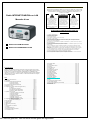
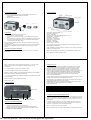
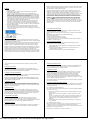
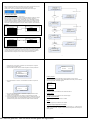
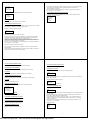
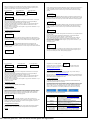
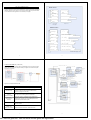
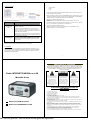
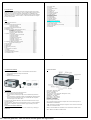
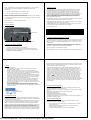
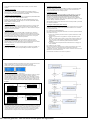
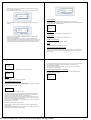
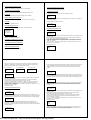
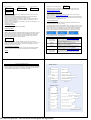
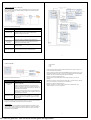







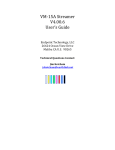

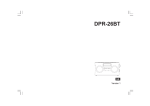

![SlideMate Operator Manual - B813310009 [IT]](http://vs1.manualzilla.com/store/data/006107205_1-cbdc879b6a944a26918875d1a5e2b03b-150x150.png)